有时在使用电脑时突然会出现鼠标失灵的状况,那遇到这个状况应该如何操作才能让鼠标恢复正常使用呢?感兴趣的朋友不妨阅读下文电脑出现鼠标失灵的详细处理方法介绍吧。
电脑出现鼠标失灵的详细处理方法介绍
1、在电脑桌面点击开始菜单,找到控制面板,进入控制面板界面,点击“硬件和声音”选项,
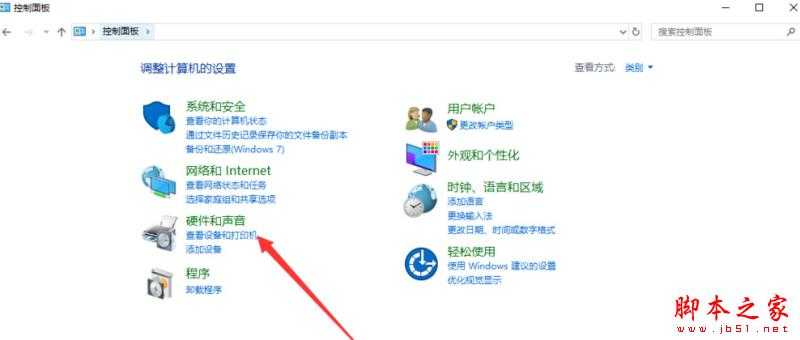
2、进入界面,点击鼠标菜单,开始设置,
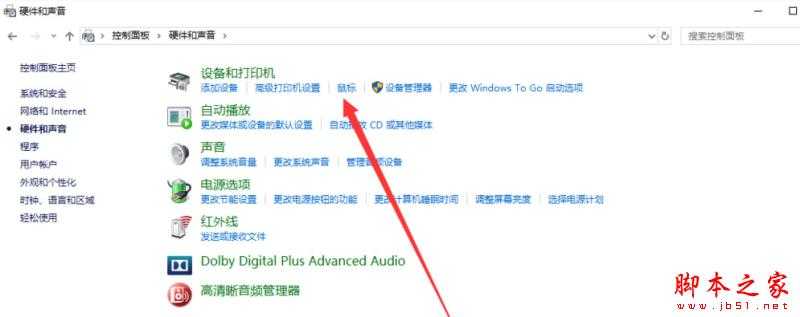
3、进入鼠标属性界面,点击鼠标键——启用单击锁定,关闭这个功能,如图,
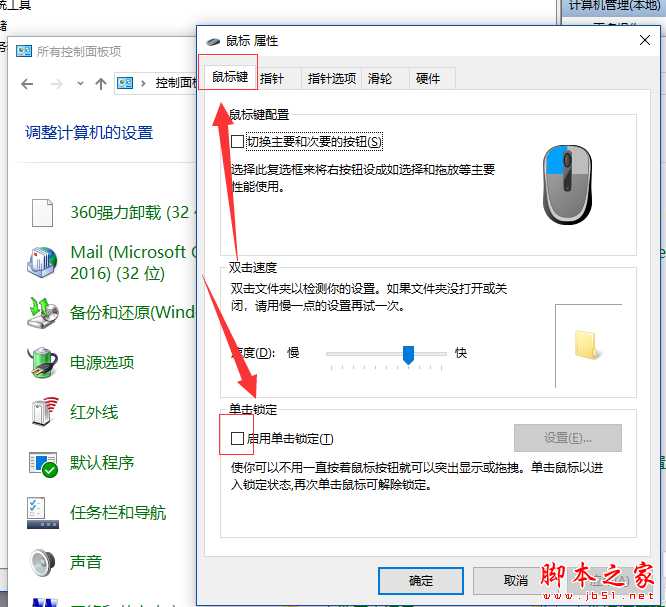
4、然后点击“指针选项”,可以设置鼠标移动的速度和显示轨迹。
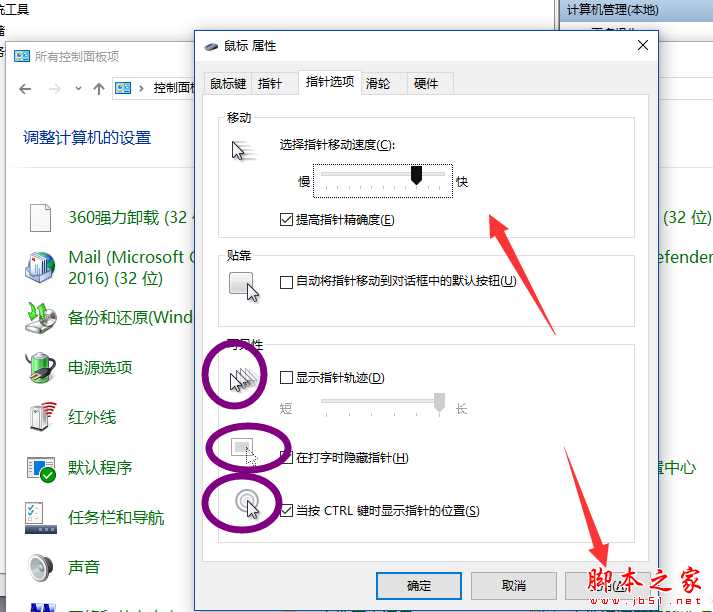
以上便是小编为大家整理的关于电脑出现鼠标失灵的简单操作过程,希望能够帮到你,会持续发布更多资讯,欢迎大家的关注。